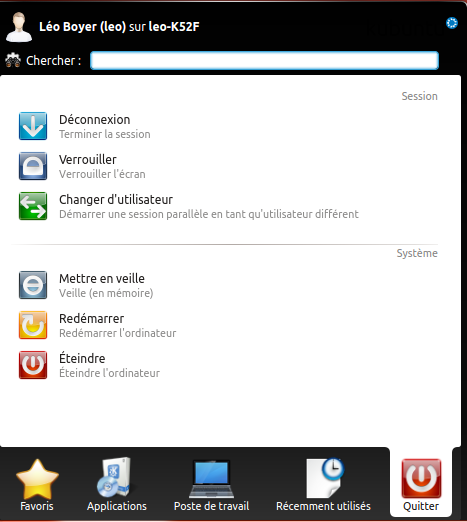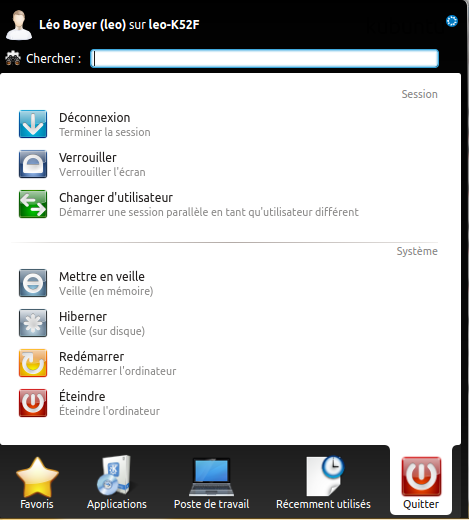Table des matières
Ubuntu: 12.04 et supérieur: Réactiver l'hibernation
Introduction
Depuis Ubuntu 12.04, le mode hibernation ne se trouve plus dans les menus. Ce tutoriel vous explique comment le réactiver.
Vérifier que l'hibernation fonctionne
Avant tout, il vous faut vérifier que votre machine supporte l'hibernation. Pour cela, entrez dans un terminal:
sudo pm-hibernate
Votre ordinateur va s'éteindre. Si, au redémarrage, vous retrouvez vos programmes ouverts, alors votre machine supporte l'hibernation. il peut arriver que votre machine plante à la sortie de l'hibernation. Si c'est le cas, votre machine ne supporte pas l'hibernation d'Ubuntu.
Réactiver définitivement l'hibernation
C'est bon? Tout fonctionne? Super! Nous allons faire en sorte que l'hibernation revienne dans les menus. Normalement, actuellement, vous avez ça:
Exemple sous Kubuntu
Ubuntu, Xubuntu, Lubuntu
sudo gedit /etc/polkit-1/localauthority/50-local.d/com.ubuntu.enable-hibernate.pkla
Kubuntu
sudo kate /etc/polkit-1/localauthority/50-local.d/com.ubuntu.enable-hibernate.pkla
Un éditeur de texte s'ouvre. Entrez le code suivant:
[Re-active lhibernation] Identity=unix-user:* Action=org.freedesktop.upower.hibernate ResultActive=yes
Cliquez sur enregistrer ou appuyez sur Ctrl+S. Redémarrez. Et voilà, mainenant, voici un menu: